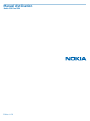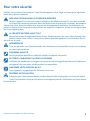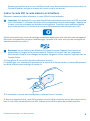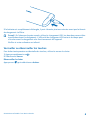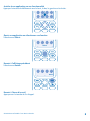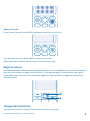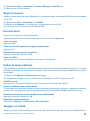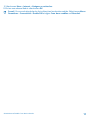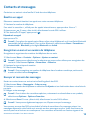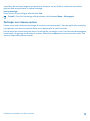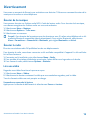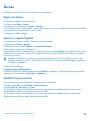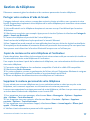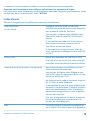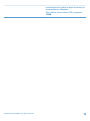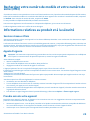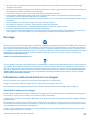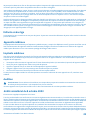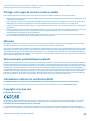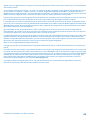Manuel d'utilisation
Nokia 230 Dual SIM
Édition 1.1 FR

Pour votre sécurité
Veuillez lire ces instructions simples. Il peut être dangereux, voire illégal au niveau de la législation
locale de ne pas les respecter.
MISE HORS TENSION DANS LES ZONES RÉGLEMENTÉES
Mettez l'appareil hors tension lorsque l'utilisation de téléphones sans fil n'est pas autorisée
ou lorsqu'elle risque de provoquer des interférences ou de présenter un danger, par exemple
à bord d'un avion, dans des hôpitaux ou à proximité d'équipements médicaux, de carburants, de
produits chimiques ou de zones où sont utilisés des explosifs. Respectez toutes les consignes dans
les zones réglementées.
LA SÉCURITÉ ROUTIÈRE AVANT TOUT
Respectez toutes les réglementations locales. Gardez toujours les mains libres lorsque vous
êtes au volant d'une voiture. Votre préoccupation première pendant la conduite doit être la
sécurité sur la route.
INTERFÉRENCES
Tous les appareils sans fil peuvent subir des interférences susceptibles d'avoir une incidence
sur leurs performances.
PERSONNEL HABILITÉ
Seul le personnel qualifié est habilité à installer ou réparer ce produit.
BATTERIES, CHARGEURS ET AUTRES ACCESSOIRES
N'utilisez que des batteries, chargeurs et autres accessoires agréés par Microsoft Mobile pour
cet appareil. Ne connectez pas de produits incompatibles.
MAINTENEZ VOTRE APPAREIL AU SEC
Votre appareil n'est pas étanche. Maintenez-le au sec.
PROTÉGEZ VOTRE AUDITION
N'écoutez pas à des volumes élevés pendant des périodes prolongées, car cela peut altérer
l'ouïe. Soyez prudent lorsque vous placez votre appareil près de l'oreille alors que vous utilisez
le haut-parleur.
© 2015 Microsoft Mobile. Tous droits réservés.
2

Prise en main
Découvrez les bases et utilisez votre téléphone dans les délais les plus brefs.
Touches et composants
Découvrez les touches et les connecteurs de votre nouveau téléphone.
1 Appareil photo avant
2 Écouteur
3 Flash avant
4 Connecteur des écouteurs (3,5 mm)
5 Touches écran
6 Touche de fin d'appel - marche/arrêt
7 Micro
8 Touche d'appel
9 Touche de défilement
10 Zone de l'antenne
11 Torche
12 Viseur principal. Avant d'utiliser l'appareil
photo, retirez la pellicule de protection de l'objectif.
13 Haut-parleur
14 Verrou de la façade arrière
15 Connecteur du chargeur
Évitez de toucher l'antenne lorsque celle-ci est en cours d'utilisation. Tout contact avec les antennes
affecte la qualité de la communication et peut réduire l'autonomie de la batterie en nécessitant
davantage de puissance en cours d'utilisation.
Ne connectez pas de produit créant un signal de sortie, car cela pourrait endommager l'appareil. Ne
raccordez aucune source de tension au connecteur audio. Si vous connectez au connecteur audio un
appareil externe ou un kit oreillette qui n'a pas été agréé pour cet appareil, faites particulièrement
attention au niveau du volume.
Cette section s'applique uniquement à la France. Les kits oreillettes suivants ont été agréés par
Microsoft Mobile pour cet appareil particulier : WH-108. Pour plus d'informations sur les kits
oreillettes compatibles avec cet appareil, visitez le site Web Microsoft Mobile.
Certains composants de l'appareil sont magnétiques. L'appareil peut donc exercer une attraction sur
les objets métalliques. Ne placez pas de cartes de crédit ou d'autres supports de stockage
magnétiques à proximité de l'appareil car les informations qu'ils contiennent pourraient être
effacées.
Il est possible que certains accessoires mentionnés dans ce guide d'utilisation, notamment le
chargeur, le kit oreillette ou le câble de données, soient vendus séparément.
Remarque : Vous pouvez configurer le téléphone pour qu'il réclame un code verrou. Le code
12345 est prédéfini. Modifiez-le pour protéger votre vie privée et vos données personnelles.
© 2015 Microsoft Mobile. Tous droits réservés.
3

Remarquez toutefois que si vous modifiez le code, vous devez mémoriser le nouveau code, car
Microsoft Mobile n'est pas en mesure de l'ouvrir ou de le contourner.
Insérer la carte SIM, la carte mémoire et la batterie
Découvrez comment insérer la batterie, la carte SIM et la carte mémoire.
Important : Cet appareil est conçu pour être utilisé exclusivement avec une carte SIM standard
(voir l'illustration). L'utilisation de cartes SIM incompatibles risque d'endommager l'appareil ou
la carte, voire de corrompre les données qu'elle contient. Consultez votre opérateur mobile
pour toute question sur l'utilisation d'une carte SIM présentant une découpe mini-UICC.
Utilisez uniquement des cartes de stockage compatibles agréés pour une utilisation avec cet appareil.
Des cartes incompatibles risquent d'endommager l'appareil et la carte, ainsi que de corrompre les
données stockées sur celle-ci.
Remarque : Avant d'enlever les éléments de la façade, mettez l'appareil hors tension et
débranchez le chargeur et tout autre matériel. Évitez tout contact avec les composants
électroniques lorsque vous changez les façades. Rangez et utilisez toujours l'appareil avec les
façades fixées.
1. Faites glisser le verrou de la façade arrière avec le pouce.
2. Pendant que vous maintenez la pression sur le verrou de la façade arrière, soulevez délicatement
son bord inférieur avec les doigts et retirez-la.
3. Si la batterie se trouve dans le téléphone, soulevez-la pour l'extraire.
4. Ouvrez le logement de la carte SIM et insérez la carte SIM en orientant la zone de contact vers le
bas. Si vous avez une deuxième carte SIM, insérez la carte SIM en place de la même manière.
© 2015 Microsoft Mobile. Tous droits réservés.
4

5. Glissez la carte mémoire dans son logement.
6. Alignez les contacts de la batterie et insérez-la.
7. Replacez la façade arrière.
Retirer la carte SIM
Ouvrez la façade arrière, retirez la batterie, ouvrez le logement de la carte SIM et retirez la carte SIM.
Retirer la carte mémoire
Ouvrez la façade arrière, retirez la batterie et extrayez la carte mémoire.
Allumer votre téléphone
Maintenez la touche marche/arrêt enfoncée.
Charger la batterie
Votre batterie a été partiellement chargée à l'usine, mais vous devez la recharger avant de pouvoir
utiliser votre téléphone.
1. Branchez le chargeur sur une prise murale.
2. Connectez le chargeur au téléphone. Une fois que c'est fait, débranchez le chargeur du téléphone,
puis de la prise murale.
© 2015 Microsoft Mobile. Tous droits réservés.
5

Si la batterie est complètement déchargée, il peut s'écouler plusieurs minutes avant que le témoin
de chargement s'affiche.
Conseil : En l'absence de prise murale, utilisez le chargement USB. Les données peuvent être
transférées durant le chargement. L'efficacité du chargement USB varie et du temps peut
s'écouler avant le chargement et le fonctionnement de l'appareil.
Vérifiez si votre ordinateur est allumé.
Verrouiller ou déverrouiller les touches
Pour éviter toute pression accidentelle des touches, utilisez le verrou du clavier.
1. Appuyez rapidement sur .
2. Sélectionnez Verrou.
Déverrouiller le clavier
Appuyez sur , puis sélectionnez Activer.
© 2015 Microsoft Mobile. Tous droits réservés.
6

Bases
Découvrez comment exploiter au mieux votre nouveau téléphone.
Définir la carte SIM à utiliser
Si vous disposez de 2 cartes SIM dans votre téléphone, vous pouvez sélectionner celle que vous
souhaitez utiliser.
1. Sélectionnez Menu > Paramètres > Connectivité > Double SIM > Param. double SIM.
2. Pour choisir la carte SIM à utiliser pour les appels, sélectionnez Appel, réglez Tjrs demander sur
Désactivé, puis sélectionnez SIM préférée.
3. Pour choisir la carte SIM à utiliser pour les messages, sélectionnez Messagerie, réglez Tjrs
demander sur Désactivé, puis sélectionnez SIM préférée.
4. Pour choisir la carte SIM à utiliser pour les données mobiles, réglez Conn. donn. mobiles sur
Activé, puis sélectionnez Donn. mobiles > SIM préférée.
Renvoyer les appels entre vos deux cartes SIM
Tirez le meilleur parti de vos 2 cartes SIM. Si vous renvoyez vos appels entre vos cartes SIM, quand
quelqu'un vous appelle sur une carte SIM alors que vous êtes en conversation sur l'autre, vous pouvez
gérer les appels provenant des deux cartes SIM comme si elles n'en formaient qu'une.
Vérifiez que vous avez inséré 2 cartes SIM dans votre téléphone.
1. Sélectionnez Menu > Double SIM int. > Numéros SIM.
2. Saisissez les numéros de vos deux cartes SIM.
3. Selon la manière dont vous souhaitez transférer les appels lorsqu'une de vos cartes SIM est hors
de portée ou occupée, sélectionnez Entre deux SIM, De SIM1 à SIM2, ou De SIM2 à SIM1.
Conseil : Pour vérifier si les appels sont renvoyés, sélectionnez Vérifier état.
Découvrir votre téléphone
Découvrez les affichages et les fonctions de votre téléphone.
Afficher les applications et fonctionnalités de votre téléphone
Sélectionnez Menu.
Menu
© 2015 Microsoft Mobile. Tous droits réservés.
7

Accéder à une application ou une fonctionnalité
Appuyez la touche de défilement vers le haut, le bas, la gauche ou la droite.
Ouvrir une application ou sélectionner une fonction
Sélectionnez Sélect..
Sélect.
Revenir à l'affichage précédent
Sélectionnez Retour.
Retour
Revenir à l'écran d'accueil
Appuyez sur la touche de fin d'appel.
© 2015 Microsoft Mobile. Tous droits réservés.
8

Allumer la torche
Dans l'écran d'accueil, faites défiler rapidement deux fois vers le haut.
Pour éteindre la torche, faites défiler une fois vers le haut.
Ne projetez pas la lumière dans les yeux d'une autre personne.
Régler le volume
Vous éprouvez des problèmes pour entendre la sonnerie de votre téléphone dans un environnement
bruyant ou le volume des appels est trop élevé ? Vous pouvez régler le volume selon votre goût.
Faites défiler vers le haut ou vers le bas pour régler le volume pendant un appel ou lorsque vous
écoutez la radio.
Changer de fond d'écran
Vous pouvez modifier le fond de l'écran d'accueil selon votre goût.
© 2015 Microsoft Mobile. Tous droits réservés.
9

1. Sélectionnez Menu > Paramètres > Param. affichage > Fond d'écran.
2. Sélectionnez un fond d'écran.
Régler la sonnerie
Réglez une sonnerie pour votre téléphone. Vous pouvez régler une sonnerie différente pour chaque
carte SIM.
1. Sélectionnez Menu > Paramètres > Tonalités.
2. Sélectionnez Sonnerie. Le cas échéant, sélectionnez une carte SIM.
3. Choisissez une sonnerie, puis sélectionnez OK.
Écrire du texte
Écrire avec le clavier est facile et amusant.
Appuyez plusieurs fois sur une touche jusqu'à ce que la lettre apparaisse.
Saisir un espace
Appuyez sur 0.
Saisir un caractère spécial ou un signe de ponctuation
Appuyez sur *.
Basculer entre les casses de caractères
Appuyez à plusieurs reprises sur #.
Saisir un chiffre
Appuyez sur une touche numérique et maintenez-la enfoncée.
Utiliser la saisie prédictive
Pour accélérer la rédaction, votre téléphone peut deviner ce que vous commencez à écrire. La saisie
prédictive est basée sur un dictionnaire intégré. Cette fonctionnalité n'est pas disponible dans toutes
les langues.
1. Sélectionnez Options > Dictionnaire et la langue.
2. Commencez à rédiger un mot. Lorsque le mot souhaité est affiché, appuyez sur 0.
Modifier un mot
Appuyez sur * à plusieurs reprises jusqu'à ce que le mot souhaité soit affiché.
Ajouter un nouveau mot au dictionnaire
Si le mot que vous souhaitez utiliser ne figure pas dans le dictionnaire, écrivez-le, appuyez à plusieurs
reprises sur * pour ignorer tous les mots non souhaités, sélectionnez Ortho et saisissez le mot.
Basculer entre la saisie de texte prédictive et traditionnelle
Appuyez à plusieurs reprises sur #.
Désactiver la saisie prédictive
Sélectionnez Options > Dictionnaire > Dict. désactivé.
Naviguer sur le Web
Restez au courant des actualités et visitez vos sites Web favoris lorsque vous êtes en déplacement.
© 2015 Microsoft Mobile. Tous droits réservés.
10

1. Sélectionnez Menu > Internet > Naviguer ou rechercher.
2. Écrivez une adresse Web et sélectionnez OK.
Conseil : Si vous souhaitez éviter les frais, désactivez les données mobiles. Sélectionnez Menu >
Paramètres > Connectivité > Double SIM et réglez Conn. donn. mobiles sur Désactivé.
© 2015 Microsoft Mobile. Tous droits réservés.
11

Contacts et messages
Contactez vos amis et votre famille à l'aide de votre téléphone.
Émettre un appel
Découvrez comment émettre à un appel avec votre nouveau téléphone.
1. Saisissez le numéro de téléphone.
Pour saisir le caractère +, utilisé pour les appels internationaux, appuyez deux fois sur *.
2. Appuyez sur . Si vous y êtes invité, sélectionnez la carte SIM à utiliser.
3. Pour mettre fin à l'appel, appuyez sur .
Répondre à un appel
Appuyez sur .
Conseil : Pour gérer les appels mains libres, reliez votre téléphone à un kit oreillette Bluetooth
compatible (vendu séparément). Pour activer Bluetooth, sélectionnez Menu > Paramètres >
Connectivité > Bluetooth, puis réglez Bluetooth sur Activé.
Enregistrer un nom et un numéro de téléphone
Enregistrez et organisez des numéros de téléphone de vos amis.
1. Sélectionnez Menu > Contacts > Options > Ajouter un contact.
Conseil : Vous pouvez sélectionner la mémoire que vous voulez utiliser pour enregistrer des
contacts. Sélectionnez Options > Paramètres > Mémoire.
2. Saisissez le nom et tapez le numéro.
3. Sélectionnez Enreg..
Conseil : Pour enregistrer un numéro de téléphone dans le cadran numérique, saisissez le
numéro et sélectionnez Enregistrer.
Envoyer et recevoir des messages
Restez en contact avec vos amis et votre famille grâce à des SMS.
1. Sélectionnez Menu > Messagerie > Créer un msg.
2. Saisissez un numéro de téléphone ou sélectionnez Ajouter et un destinataire dans votre liste de
contacts.
3. Rédigez votre message.
Conseil : Pour insérer des caractères spéciaux, notamment une émoticône ou un symbole,
sélectionnez Options > Options d'insertion.
4. Sélectionnez Envoi. Si vous y êtes invité, sélectionnez la carte SIM à utiliser.
Conseil : Vous pouvez également appuyer sur pour envoyer le message.
Vous pouvez envoyer des SMS qui excèdent la limite de caractères d'un message unique. Les
messages dépassant cette limite sont envoyés en deux messages ou plus. Votre fournisseur de
services peut vous facturer en conséquence. Les caractères accentués ou d'autres signes et les
© 2015 Microsoft Mobile. Tous droits réservés.
12

caractères de certaines langues occupent plus d'espace, ce qui limite le nombre de caractères
pouvant être envoyés dans un même message.
Lire un message
Dans l'écran de verrouillage, sélectionnez Lire.
Conseil : Pour lire le message ultérieurement, sélectionnez Menu > Messagerie.
Participer aux réseaux sociaux
Voulez-vous vous connecter et partager le contenu avec vos proches ? Avec les applications sociales,
vous pouvez vous tenir au courant de ce qui se passe dans la vie de vos amis.
Afin de rester en contact avec vos amis et votre famille, connectez-vous à vos services de messagerie
instantanée, de partage et de réseaux sociaux. Sélectionnez Menu et le service de votre choix. Les
services disponibles peuvent varier.
© 2015 Microsoft Mobile. Tous droits réservés.
13

Appareil photo
Avec l'appareil photo de votre téléphone, vous pouvez sans peine prendre des photos ou enregistrer
des vidéos.
Prendre une photo
Immortalisez vos meilleurs souvenirs avec l'appareil photo de votre téléphone.
1. Pour activer l'appareil photo, sélectionnez Menu > Appareil photo.
2. Pour faire un zoom avant ou arrière, faites défiler vers le haut ou vers le bas.
3. Pour prendre une photo, sélectionnez .
Conseil : Pour prendre un selfie, sélectionnez Selfie > .
Conseil : Pour activer le flash, sur l'appareil photo, sélectionnez > Flash allumé.
Tenez-vous à une distance de sécurité lorsque vous utilisez un flash. N'utilisez pas de flash pour
photographier des personnes ou des animaux proches. Ne couvrez pas le flash lorsque vous
prenez une photo.
Afficher les photos que vous avez prises
Pour afficher la photo juste après l'avoir enregistrée, sélectionnez Créer > > Photos >
Capturées. Pour afficher la photo ultérieurement, dans l'appareil photo, sélectionnez > Photos >
Capturées.
Enregistrer une vidéo
En plus de pouvoir prendre des photos, vous pouvez également enregistrer des vidéos avec votre
téléphone.
1. Pour activer l'appareil photo, sélectionnez Menu > Appareil photo.
2. Pour activer le caméscope, sélectionnez > Caméra vidéo.
3. Pour commencer l'enregistrement, sélectionnez .
4. Pour arrêter l'enregistrement, sélectionnez .
Conseil : Vous avez besoin de plus d'espace pour vos vidéos ? Insérez une carte mémoire, et
les vidéos sont enregistrées directement sur la carte.
Afficher la vidéo que vous avez enregistrée
Pour afficher la vidéo immédiatement après l'enregistrement, sélectionnez . Pour afficher la vidéo
ultérieurement, sur le caméscope, sélectionnez > Vidéos > Enregistrées.
© 2015 Microsoft Mobile. Tous droits réservés.
14

Divertissement
Vous avez un moment de libre et vous souhaitez vous distraire ? Découvrez comment écouter de la
musique ou la radio sur votre téléphone.
Écouter de la musique
Vous pouvez écouter vos fichiers audio MP3 à l'aide du lecteur audio. Pour écouter de la musique,
vous devez enregistrer les fichiers audio sur une carte mémoire.
1. Sélectionnez Menu > Musique.
2. Sélectionnez Options > Ts les morc..
3. Sélectionnez un morceau.
Conseil : Pour écouter de la musique avec les écouteurs sans fil, reliez votre téléphone à un kit
oreillette Bluetooth compatible (vendu séparément). Pour activer Bluetooth, sélectionnez
Menu > Paramètres > Connectivité > Bluetooth, puis réglez Bluetooth sur Activé.
Écouter la radio
Écoutez vos stations radio FM préférées lors de vos déplacements.
Pour écouter la radio, vous devez connecter un kit oreillette compatible à l'appareil. Le kit oreillette
fait office d'antenne.
1. Connectez un kit oreillette, puis sélectionnez Menu > Radio.
2. Pour accéder à la station précédente ou suivante, faites défiler vers la gauche ou la droite.
3. Pour fermer la radio, sélectionnez Options > Eteindre.
Lire une vidéo
Regardez vos vidéos favorites où que vous soyez.
1. Sélectionnez Menu > Vidéos.
2. Sélectionnez le dossier contenant la vidéo que vous souhaitez regarder, puis la vidéo.
Tous les formats vidéos ne sont pas pris en charge.
Suspendre ou reprendre la lecture
Appuyez sur la touche de défilement et sélectionnez Pause ou Lecture.
© 2015 Microsoft Mobile. Tous droits réservés.
15

Bureau
Découvrez comment utiliser le réveil pour rester organisé.
Régler une alarme
Utilisez votre téléphone comme réveil.
1. Sélectionnez Menu > Réveil.
2. Sélectionnez une alarme et Modif. > Changer.
3. Pour régler l'heure, faites défiler vers le haut ou vers le bas. Pour régler les minutes, faites défiler
vers la droite, puis vers le haut ou vers le bas.
4. Sélectionnez OK > Enreg..
Ajouter un rappel d'agenda
Un événement à ne pas oublier ? Ajoutez-le à votre agenda.
1. Sélectionnez Menu > Agenda.
2. Sélectionnez une date et Options > Ajouter événement.
3. Saisissez un nom pour l'événement.
4. Pour définir l'heure, faites défiler vers le bas, puis sélectionnez Changer. Pour régler l'heure, faites
défiler vers le haut ou vers le bas. Pour régler les minutes, faites défiler vers la droite, puis vers le
haut ou vers le bas.
Conseil : Par défaut, une alarme vous rappelle l'événement 15 minutes avant celui-ci. Pour
changer l'heure de l'alarme, faites défiler vers le bas, puis sélectionnez Changer. Sélectionnez
un rappel ou Jamais.
5. Sélectionnez Enreg..
Supprimer une entrée d'agenda
Accédez à la date de l'entrée et sélectionnez Afficher. Accédez à l'événement que vous souhaitez
supprimer, puis sélectionnez Options > Supprimer.
Modifier l'heure et la date
Vous pouvez régler manuellement l'horloge de votre téléphone.
1. Sélectionnez Menu > Paramètres > Date et heure.
2. Réglez Mise à j. aut. heur. sur Sans.
3. Pour définir l'heure, faites défiler vers le bas, puis sélectionnez Heure. Utilisez la touche de
défilement pour définir l'heure, puis sélectionnez OK.
4. Pour définir la date, faites défiler vers le bas, puis sélectionnez Date. Utilisez la touche de
défilement pour définir la date, puis sélectionnez OK.
© 2015 Microsoft Mobile. Tous droits réservés.
16

Gestion du téléphone
Découvrez comment gérer les données et les contenus personnels de votre téléphone.
Partager votre contenu à l'aide de Smash
Partagez aisément votre contenu, comme des contacts, photos et vidéos, avec vos amis et votre
famille. Rapprochez simplement votre téléphone d'un autre téléphone pour transférer votre contenu
à l'aide de Bluetooth.
1. Activez Bluetooth sur le téléphone récepteur et assurez-vous qu'il est détecté par les autres
téléphones.
2. Sélectionnez une photo, par exemple. Appuyez sur la touche Options et sélectionnez Partager la
photo > Smash via Bluetooth.
3. Placez votre téléphone à proximité de l'autre téléphone.
Smash recherche le téléphone le plus proche et lui envoie l'élément.
Utiliser l'appareil en mode masqué est une méthode plus sûre pour éviter les logiciels malveillants.
N'acceptez pas de demandes de connexion Bluetooth provenant de sources qui ne sont pas sûres.
Vous pouvez aussi désactiver la fonction Bluetooth lorsque vous ne l'utilisez pas.
Copier du contenu entre votre téléphone et l'ordinateur
Copiez des photos, des vidéos, de la musique et tout autre contenu créé par vos soins (et stocké sur
la carte mémoire) entre votre téléphone et l'ordinateur.
Pour copier du contenu à partir de la mémoire du téléphone, une carte mémoire doit être insérée
dans votre téléphone.
1. Connectez votre téléphone à un ordinateur compatible à l'aide d'un câble USB compatible.
2. Sélectionnez Stock. de masse.
3. Sur votre ordinateur, ouvrez un gestionnaire de fichiers tel que l'Explorateur Windows et naviguez
jusqu'à vote téléphone. Le contenu stocké sur la carte mémoire est affiché.
4. Glissez et déposez des éléments entre votre téléphone et l'ordinateur.
Supprimer le contenu personnel de votre téléphone
Si vous achetez un nouveau téléphone ou si vous souhaitez mettre au rebut ou recycler votre
téléphone, voici comment supprimer vos informations et contenus personnels.
Lorsque vous supprimez le contenu personnel de votre téléphone, vérifiez si ce que vous supprimez
se trouve dans la mémoire du téléphone ou sur la carte SIM.
1. Pour supprimer tous vos messages, sélectionnez Menu > Messagerie > Options > Supprimer
plus > Options > Tout sélectionner.
2. Pour supprimer tous vos contacts, sélectionnez Menu > Contacts > Options > Supprimer
contacts > Options > Tout sélectionner.
3. Pour supprimer vos informations d'appel, sélectionnez Menu > Journal appels > Effacer jrnal
appels > Tous les appels.
4. Vérifiez si tout votre contenu personnel a été supprimé.
© 2015 Microsoft Mobile. Tous droits réservés.
17

Le contenu et les informations stockés sur la carte mémoire ne sont pas supprimés.
Supprimer tout le contenu de votre téléphone et restaurer les paramètres d'origine
Pour réinitialiser votre téléphone en rétablissant ses paramètres d'origine et pour supprimer toutes
vos données, dans l'écran d'accueil, tapez *#7370#.
Codes d'accès
Découvrez la signification des différents codes de votre téléphone.
code PIN ou PIN2
(4 à 8 chiffres)
Protègent votre carte SIM contre toute
utilisation non autorisée ou vous sont demandés
pour accéder à certaines fonctions.
Vous pouvez configurer votre téléphone pour
être invité à saisir le code PIN à la mise sous
tension.
Si vous oubliez les codes ou s'ils ne sont pas
fournis avec votre carte, contactez votre
fournisseur de services réseau.
Si vous saisissez un code incorrect 3 fois de
suite, vous devez le débloquer avec le code PUK
ou PUK2.
PUK ou PUK2 Requis pour débloquer un code PIN ou PIN2.
Si le code n'est pas fourni avec votre carte SIM,
contactez votre fournisseur de services réseau.
Code de sécurité (code verrou, mot de passe) Vous aide à protéger votre téléphone contre
toute utilisation non autorisée.
Vous pouvez configurer votre téléphone pour
être invité à saisir le code verrou défini. Le code
verrou par défaut est 12345.
Ne divulguez pas le code et conservez-le en lieu
sûr, à l'écart de votre téléphone.
Si vous oubliez le code et si votre téléphone est
verrouillé, il doit être réparé. Cela peut entraîner
des frais supplémentaires et les informations
personnelles enregistrées sur votre téléphone
peuvent être effacées.
Pour plus d'informations, contactez le point de
service pour téléphone le plus proche ou le
vendeur de votre téléphone.
IMEI Ce numéro permet d'identifier les téléphones
sur le réseau. Vous devrez peut-être également
© 2015 Microsoft Mobile. Tous droits réservés.
18

communiquer le numéro au point de service ou
au revendeur du téléphone.
Pour afficher votre numéro IMEI, composez
*#06#.
© 2015 Microsoft Mobile. Tous droits réservés.
19

Rechercher votre numéro de modèle et votre numéro de
série (IMEI)
Si vous devez contacter votre point de service ou votre fournisseur de services, il peut être nécessaire de disposer d'informations,
telles que le numéro du modèle et le numéro de série (IMEI) de votre appareil. Pour consulter le numéro de modèle, composez
le *#0000#. Pour consulter le numéro de série, composez le *#06#.
Si vous possédez un téléphone double SIM, seul IMEI1 est nécessaire.
Vous trouverez également ces informations sur l'étiquette du téléphone, qui se trouve sous la batterie.
L'IMEI est également visible sur le coffret de vente d'origine.
Informations relatives au produit et à la sécurité
Services réseau et frais
Vous pouvez seulement utiliser votre appareil sur les réseaux GSM 900, 1800 MHz. Vous avez besoin d'un abonnement auprès
d'un fournisseur de services.
L'utilisation de certaines fonctions et services ou le téléchargement de contenu, y compris des éléments gratuits, nécessite une
connexion réseau. Cela peut entraîner le transfert d'un grand volume de données, ce qui peut engendrer des frais de trafic de
données. Vous pouvez aussi être amené à vous abonner à certaines fonctions.
Appels d'urgence
Important : Les connexions ne peuvent être garanties dans tous les cas. Ne comptez jamais uniquement sur un téléphone
sans fil pour les communications de première importance, comme les urgences médicales.
Avant d'émettre un appel :
• Mettez le téléphone sous tension.
• Si les touches du téléphone sont verrouillées, déverrouillez-les.
• Rejoignez un endroit où l'intensité du signal est suffisante.
1. Appuyez plusieurs fois sur la touche de fin d'appel jusqu'à ce que l'écran d'accueil s'affiche.
2. Saisissez le numéro d'urgence officiel correspondant à l'endroit où vous vous trouvez. Les numéros d'appel d'urgence varient
selon l'endroit.
3. Appuyez sur la touche d'appel.
4. Indiquez les informations nécessaires de façon aussi précise que possible. N'interrompez pas l'appel avant d'en avoir reçu
l'autorisation.
Vous devrez peut-être effectuer également les actions suivantes :
• Introduisez une carte SIM dans le téléphone.
• Si votre téléphone vous invite à saisir un code PIN, saisissez le numéro d'urgence officiel correspondant à l'endroit où vous
vous trouvez, puis appuyez sur la touche d'appel.
• Désactivez les restrictions d'appels dans votre téléphone, comme l'interdiction d'appels, la liste des numéros autorisés ou
le groupe d'utilisateurs limité.
• Pour émettre un appel d'urgence durant le premier démarrage, sélectionnez Options > Émettre appel urgence.
Prendre soin de votre appareil
Manipulez votre appareil, la batterie, le chargeur et les accessoires avec soin. Les suggestions suivantes vous permettent de
préserver le fonctionnement de votre appareil.
• Maintenez l'appareil au sec. L'eau de pluie, l'humidité et les liquides contiennent des minéraux susceptibles de détériorer
les circuits électroniques. Si votre appareil est humide, retirez la batterie et laissez l'appareil sécher.
• N'utilisez pas ou ne conservez pas votre appareil dans un endroit poussiéreux ou sale.
© 2015 Microsoft Mobile. Tous droits réservés.
20
La page est en cours de chargement...
La page est en cours de chargement...
La page est en cours de chargement...
La page est en cours de chargement...
-
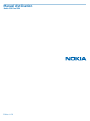 1
1
-
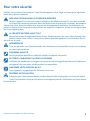 2
2
-
 3
3
-
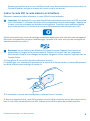 4
4
-
 5
5
-
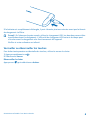 6
6
-
 7
7
-
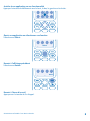 8
8
-
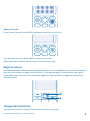 9
9
-
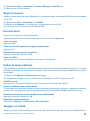 10
10
-
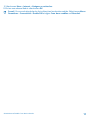 11
11
-
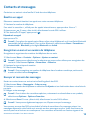 12
12
-
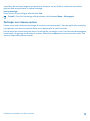 13
13
-
 14
14
-
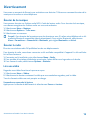 15
15
-
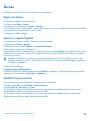 16
16
-
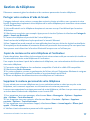 17
17
-
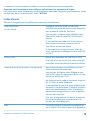 18
18
-
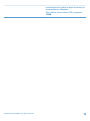 19
19
-
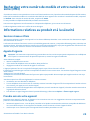 20
20
-
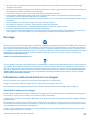 21
21
-
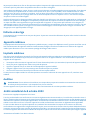 22
22
-
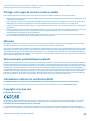 23
23
-
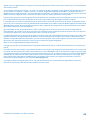 24
24
Microsoft 230 Dual SIM Manuel utilisateur
- Catégorie
- Téléphones portables
- Taper
- Manuel utilisateur
Documents connexes
-
Microsoft 215 Dual Sim Mode d'emploi
-
Microsoft 215 Mode d'emploi
-
Microsoft 225 Dual SIM Manuel utilisateur
-
Microsoft 130 Dual SIM Le manuel du propriétaire
-
Microsoft 6.2 Manuel utilisateur
-
Mode d'Emploi Lumia 535 Manuel utilisateur
-
Microsoft 500 Le manuel du propriétaire
-
Mode d'Emploi 5310 XPRESS MUSIC Manuel utilisateur
-
Microsoft Lumia 950XL - Windows 10 Manuel utilisateur
-
Microsoft 202 Manuel utilisateur